И така, вие сте решили да се подиграете с приятелите или колегите си или просто да се маскирате и да направите гласа си неузнаваем, а програмата AlterCam ще може да ви помогне в това. Програмата инсталира драйвер за виртуално аудио устройство (AlterCam Virtual Audio) в системата. Това устройство е в състояние да вземе звук от посочения от вас микрофон, да го промени в движение, както ви е необходимо, и незабавно да го излъчва във вашия виртуален микрофон. Можете да изберете този виртуален микрофон като източник на звук в Skype или всеки друг гласов чат. Събеседникът ще чуе само вашия променен глас. Нека да преминем към конкретни стъпки - инструкции за промяна на гласа ви.
Как да промените гласа си в Skype
Първата стъпка, разбира се, е да го инсталирате на вашия компютър. Не е трудно и изисква само няколко щраквания с мишката. Програмата ще стартира автоматично след инсталиране.
След това отидете на Skype и изберете виртуалния микрофон. За да направите това, използвайте менюто "Инструменти - Опции"в Skype и отидете на раздела "Настройки на звука"... Ако AlterCam е инсталиран правилно, трябва да се покаже списъкът с микрофони "AlterCam Virtual Audio"... Избираме го:
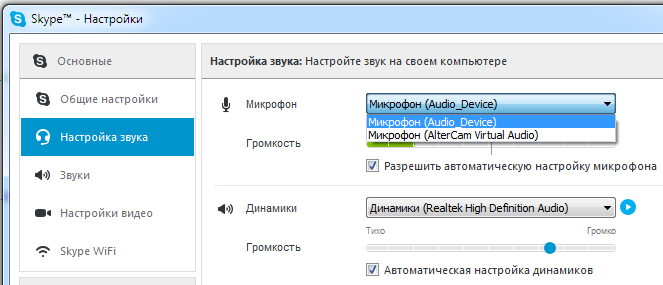
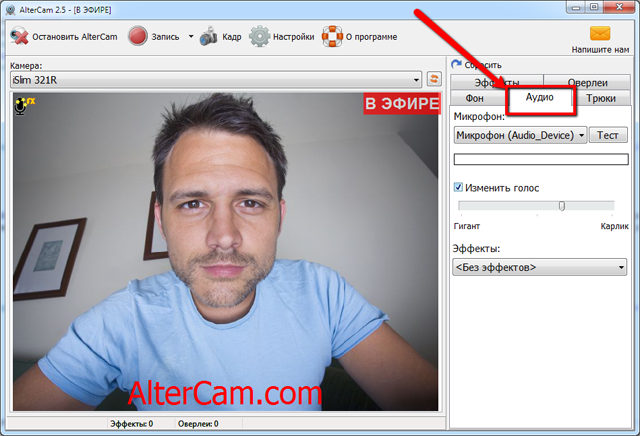
Сега трябва да кажем на програмата как точно искаме да променим гласа. На горната екранна снимка можете да видите, че има плъзгач в настройките от "Midget" до "Giant". Именно с него можете да накарате гласа си да звучи по-високо или по-ниско. Експериментирайте с различни стойности, като натиснете бутона "Тест"... След натискане на този бутон програмата записва звука от избрания микрофон за няколко секунди и след това го извежда в модифициран вид. Полученият резултат е точно това, което вашият събеседник ще чуе, само той ще го чуе в реално време. Закъснението от няколко секунди беше направено само за тестване на ефекта. По желание можете да добавите ехо, изкривяване, шум или друг ефект, като го изберете от падащия списък "ефекти"... Никога не знаеш, какво ще стане, ако трябва да имитираш лоша връзка :)
Това е всичко, подготовката приключи, можете да се обадите на събеседника по Skype и да общувате с него със странен глас :)
Бих искал да отбележа още няколко точки:

Обърнете внимание на горния ляв ъгъл на областта за визуализация - там AlterCam показва състоянието на виртуалния микрофон. Снимката показва две възможни състояния. Има и трети, който програмата показва при проблеми с виртуалния микрофон, но се надяваме, че никога няма да се сблъскате с него.
Използвайки метода, описан в статията, е възможно да промените гласа не само в Skype, но и в почти всяко друго приложение за гласов чат, както и в игри и много други програми. Всичко, което трябва да направите, е да намерите настройките на звука и да изберете виртуалния микрофон на AlterCam там.
Надявам се тази статия да ви е била полезна. До следващия път!
